
Udemyテストビデオに合格!使ったツールや環境を公開
こんにちは、あやねえです。
実は今Udemy講師デビューを目指してます。
経緯はまた別記事にするとして・・
Udemy講師になるための最初の砦にして最大の難関と言われる「テストビデオ」に合格したので、その記録を残しておきます。

テストビデオ提出の翌日、Udemyから審査パスのメッセージが来ました!
数日かかると聞いてたので早くてビックリ。
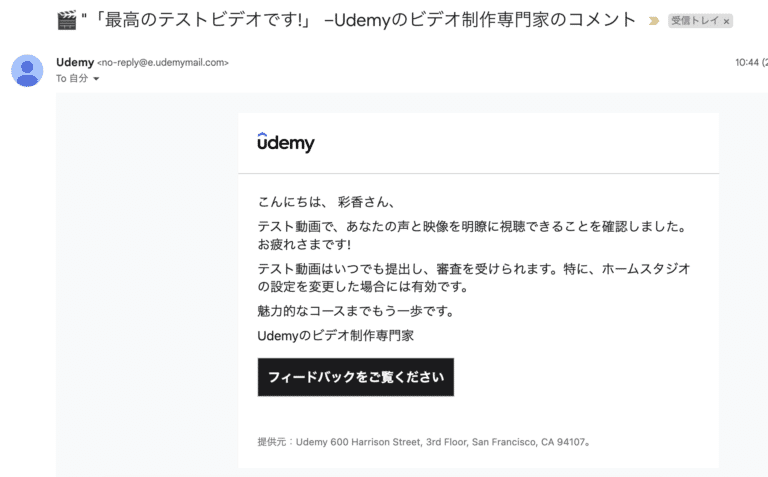

褒めてくれるのでやる気出る〜!
テストビデオ撮影時の環境
場所:
家のリビングテーブル
・ やや広め(30畳)のLDK。音の反響は少なそう
・ ノイズ対策
家電:エアコンは停止。
冷蔵庫と空気清浄機は運転
家具:布のソファ2つ、リビングの一面だけ大きめカーテンあり(布率高いと音を吸収するので良いらしい!)
マイク
EMEETヘッドセットHS150
*品切れだったので型番違いです🙇♀️↓
Udemyで推奨されてるBlue Yetiを購入したのですが、Mac Bookに端子の相性が悪いのかUSB接続できず。
だめ元で普段使っているイヤフォンマイクを使ったらいけました!
ただマイクが口に近い特性上、リップノイズ(唾を飲み込む「クチャッ」音)が入りやすいので、以下の「リップノイズをなくす方法」を一通りやりました。
・リップ塗る
・どもらずはっきり話す
・お腹いっぱい(空腹時だと唾液がでやすい)
あと、編集でカットしまくる前提で同じフレーズを納得いくまで言うのも心がけました。
スライド
デザインを1から作ると沼る!と思ったので(経験者)、Googleスライドで適当に過去のプレゼンを拾ってきて流用。1ページのみでOKです。
内容は今後コンテンツにするやつの冒頭のみ。
大したことは喋ってません。
撮影
Macの既存の録画機能です。
ショートカットは以下の通り
「shift」キー+「command」キー+「5」 同時押し
編集
Vrew(ブリュー)
XやYouTubeで使うショート動画からスタッフ用の業務マニュアル作成まで、ほぼ毎日使い倒してる神ツール。
動画を読み込むだけでAIが文字起こし、字幕入れ、無音やノイズのカットまでやってくれて超便利!精度もかなり良いです◎
XやるくらいならUdemyやっとこ?
ここだけの話、一部のビジネスインフルエンサー界隈で今密かにSNSからUdemyへの移行が始まってます。
先日、海外の起業家さんとお会いした時も「キレイな情報発信で稼ぎたいならUdemyは抑えとくべき」とおっしゃってました。
そしてなんと、大手勤めの夫からも「Xとか辞めてUdemyしたら?」と(笑)
最近私が取り組んでる 〇〇〇〇 ともかなりシナジーありそう。
詳細はまた後日!
いいなと思ったら応援しよう!

